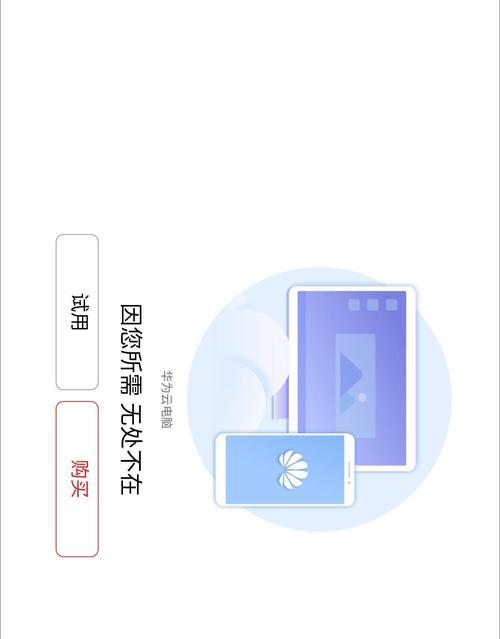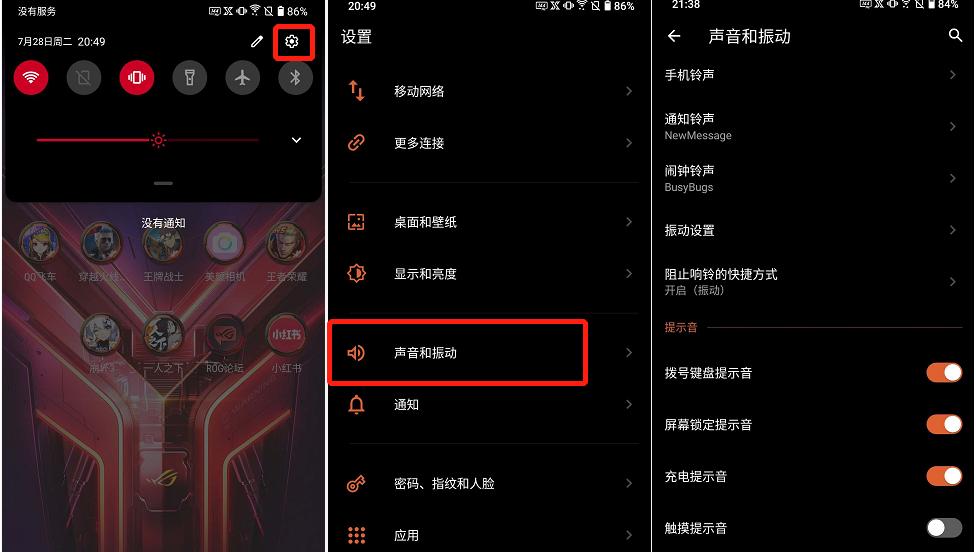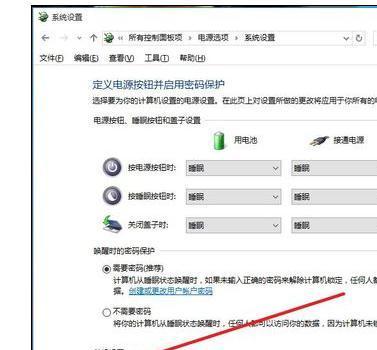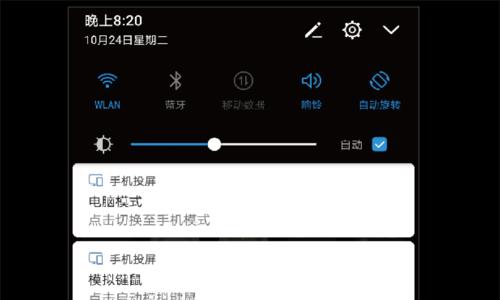电脑没有声音怎么办?一键修复方法是什么?
- 家电常识
- 2025-02-13 13:44:02
- 46
在使用电脑的过程中,有时候我们可能会遇到电脑没有声音的问题。这个问题可能是由于系统设置错误、驱动程序问题或硬件故障所引起的。为了解决这个烦人的问题,我们需要一种简单快捷的方法。本文将介绍一种便捷的一键修复方法,帮助你快速恢复电脑的音频功能。

检查音量设置是否正确
如果你的电脑没有声音,首先要检查音量设置是否正确。打开系统设置,找到“声音”选项,确保音量调节器不是静音状态。
查看设备管理器中的音频设备
打开设备管理器,找到“声音、视频和游戏控制器”选项。检查是否有黄色感叹号或问号标记,如果有,说明驱动程序可能有问题。

更新音频驱动程序
如果在设备管理器中发现问题,可以尝试更新音频驱动程序。打开驱动程序制造商的官方网站,下载最新版本的驱动程序并安装。
重新安装音频设备驱动程序
如果更新驱动程序没有解决问题,可以尝试重新安装音频设备驱动程序。在设备管理器中找到有问题的音频设备,右键点击选择“卸载设备”,然后重新启动电脑。
检查音频插孔是否连接正常
有时候,电脑没有声音是因为音频插孔没有连接好。检查耳机或扬声器是否正确插入电脑的音频插孔中。

检查音频线是否损坏
音频线可能会出现损坏,导致电脑无声。可以尝试更换音频线并重新连接。
检查扬声器或耳机是否故障
扬声器或耳机本身的故障也可能导致电脑没有声音。可以尝试将扬声器或耳机连接到其他设备上,检查是否能正常工作。
检查操作系统是否有更新
有时候,电脑没有声音是因为操作系统有更新。打开系统设置,检查是否有可用的操作系统更新。
运行一键修复工具
一键修复工具是一个方便的软件,可以自动识别和解决电脑无声问题。运行该工具可以快速恢复电脑的音频功能。
重启电脑
有时候,电脑没有声音只是临时的问题,通过重启电脑可以解决。关闭电脑,等待几分钟后重新启动。
检查音频设置是否正确
在系统设置中,确保选择了正确的音频输出设备。如果选择了错误的设备,电脑也会没有声音。
检查杀毒软件设置
某些杀毒软件可能会阻止音频设备正常工作。检查杀毒软件的设置,确保没有对音频设备进行屏蔽或禁用。
清理电脑中的垃圾文件
电脑中积累的大量垃圾文件也可能会导致音频设备出现问题。使用清理工具清理电脑中的垃圾文件,并进行系统优化。
恢复系统到之前正常的状态
如果以上方法都没有解决问题,可以尝试将系统恢复到之前正常工作的状态。使用系统还原功能可以帮助解决一些软件冲突引起的问题。
寻求专业人士的帮助
如果以上方法都无效,说明可能是硬件故障引起的问题。此时,建议寻求专业人士的帮助,进行维修或更换故障部件。
通过一键修复和其他一些简单的方法,我们可以快速解决电脑无声问题。然而,如果问题依然存在,最好寻求专业人士的帮助,以确保电脑的音频功能能够正常工作。
版权声明:本文内容由互联网用户自发贡献,该文观点仅代表作者本人。本站仅提供信息存储空间服务,不拥有所有权,不承担相关法律责任。如发现本站有涉嫌抄袭侵权/违法违规的内容, 请发送邮件至 3561739510@qq.com 举报,一经查实,本站将立刻删除。!
本文链接:https://www.ycdnwx.cn/article-6832-1.html